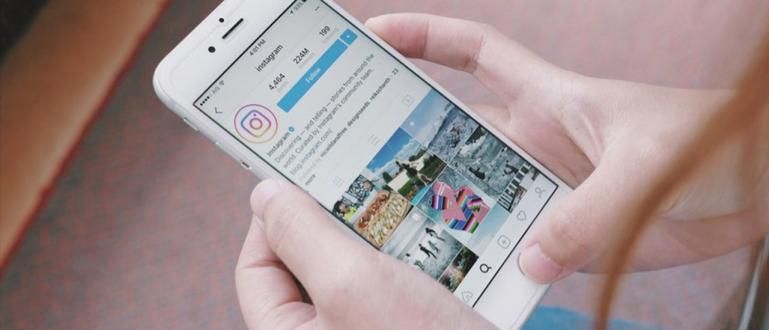Cần một phím tắt bí mật độc đáo không chỉ hữu ích cho bản thân mà còn có thể là một trò đùa với bạn bè của bạn? Đây, Jaka cung cấp cho bạn danh sách!
Sự có mặt các phím tắt bí mật trên thiết bị PC chắc chắn sẽ rất hữu ích cho người dùng.
Thật không may, tại thời điểm này vẫn còn nhiều người thích sử dụng phương pháp thủ công hơn là sử dụng các phím tắt.
Một trong những lý do là vì nhiều người không biết gì các phím tắt bí mật, băng đảng.
Bản thân phím tắt được nhúng theo mặc định trên các thiết bị PC nên bạn không cần phải cài đặt bất kỳ ứng dụng nào trên máy tính xách tay hoặc máy tính của mình nữa.
Muốn biết bất cứ điều gì các phím tắt bí mật? Nào, hãy xem bài viết đầy đủ của Jaka bên dưới.
Các phím tắt Bí mật bàn phím PC
Có lẽ suốt thời gian qua bạn chỉ biết một vài các phím tắt các bàn phím phổ biến như CTRL + S, CTRL + C, CTRL + Z và các bàn phím khác.
Nhưng, hóa ra có rất nhiều, bạn biết đấy, các phím tắt bàn phím bí mật mà bạn có thể sử dụng, thậm chí để chơi khăm bạn bè, băng đảng của bạn.
Thay vì tò mò, ở đây Jaka đưa ra một số các phím tắt Bí mật của bàn phím độc đáo và hoàn hảo nhất để chơi khăm bạn bè của bạn!
1. Khóa PC

Nhiều người không biết rằng thực sự có một cách thực tế và nhanh hơn nhiều để khóa PC, băng nhóm.
Nếu bạn thường phải nhấp vào một số menu trước, thì với các phím tắtCTRL + L bạn có thể khóa máy tính rất dễ dàng.
Các phím tắt Bạn cũng có thể sử dụng điều này để làm việc với những người bạn thích thực sự nghiêm túc khi chơi PC, băng nhóm. Tôi chắc rằng bạn sẽ khó chịu.
2. Đóng tất cả các tab trình duyệt

Bạn đang mở trình duyệt của mình và có quá nhiều tab khiến bạn cảm thấy lười đóng từng tab một? Chắc hẳn nhiều bạn đã từng trải qua điều này rồi phải không, gang tay.
Có thể một số bạn chọn cách bấm trực tiếp vào nút X (đóng) ở góc trên bên phải.
Trên thực tế, bạn chỉ cần nhấn nút ALT + F4 trên bàn phím, sau đó tất cả các tab và cửa sổ trình duyệt sẽ bị đóng ngay lập tức.
Không chỉ các trình duyệt, bạn có thể đóng tất cả các ứng dụng bằng các phím tắt cái này. Chà, bạn có thể làm việc với bạn bè của mình, những người đang chơi trò chơi, băng đảng. Hihihi ...
3. Quay lại Máy tính để bàn ngay lập tức

Bạn sẽ làm gì khi có nhiều chương trình đang mở trên PC và muốn quay lại trang bắt đầu trên màn hình? Đóng từng cái một hoặc nhấp vào góc dưới bên phải của màn hình?
Chà, nếu bạn vẫn thực hiện hai phương pháp trước đây, thì từ bây giờ, hãy thử sử dụng nó các phím tắt bí mật bàn phím, băng đảng.
Cách làm rất dễ dàng, bạn chỉ cần nhấn nút Thắng + D trên bàn phím đồng thời PC sẽ tự động hiển thị màn hình nền.
4. Làm cho tất cả Windows trong suốt

Đôi khi có những khoảnh khắc bạn đang mở nhiều cửa sổ trên PC của mình, thì đột nhiên có thứ gì đó yêu cầu bạn phải nhìn vào trang màn hình.
Có lẽ để làm được điều này bạn sẽgiảm thiểu tất cả các cửa sổ hoặc nhấp trực tiếp vào "hiển thị máy tính để bàn"ở góc dưới bên phải màn hình.
Nhưng bạn biết gì không, nếu hai phương pháp này không đủ thực tế để bạn làm, bạn biết đấy, băng đảng.
Vấn đề chỉ là nhấn và giữ nút Win + Dấu phẩy (,) Đồng thời, bạn có thể làm cho tất cả các cửa sổ đang mở trong suốt để có thể nhìn thấy màn hình nền.
5. Phóng to màn hình

Các phím tắt Một điều độc đáo khác mà bạn có thể sử dụng để chơi khăm bạn bè là Thắng + Cộng (+) hoặc Thắng + Trừ (-).
Thứ hai các phím tắt nó phục vụ để làm phóng to và thu nhỏ trên màn hình PC, băng đảng.
Đối với những bạn muốn kết bạn, các phím tắt Đây thực sự là điều thích hợp để bạn thử sức đấy, băng nhóm.
Các phím tắt Các bí mật bàn phím khác. . .
6. Giảm thiểu Tất cả Windows

Tìm kiếm cách nhanh nhất đểgiảm thiểu nhiều cửa sổ ứng dụng hiện đang mở? Đừng lo lắng, có một cách, băng nhóm!
Thay vì nhấp vào nút giảm thiểu nhiều lần để đóng nó, bạn nên thử các phím tắtThắng + M với tôi-giảm thiểu tất cả các cửa sổ.
Bên cạnh đó, bạn cũng có thể tối đa hóa tất cả các cửa sổ cùng một lúc bằng cách nhấn nút Win + Shift + M, băng nhóm.
Bằng cách đó, bạn không mất quá nhiều thời gian khi chỉ cần nhấp vào nút giảm thiểu và tối đa hóa Được chứ.
7. Xóa tệp vĩnh viễn

Bạn có một tệp bí mật hoặc riêng tư và muốn xóa nó vĩnh viễn để không ai khác phát hiện ra?
Có thể nhiều bạn xóa tệp trên PC của mình bằng cách chọn các tùy chọn hoặc nút xóa bỏ trên bàn phím.
Trên thực tế, nó không thực sự xóa tệp, bạn biết đấy, băng đảng. Tệp sẽ tự động chuyển đến thư mục Thùng rác.
Vì vậy, để xóa nó vĩnh viễn mà không cần "thả vào" thư mục Thùng rác, bằng cách nhấn các phím tắtShift + Delete đồng thời, băng đảng.
8. Tạo một màn hình ảo

Đối với những người dùng Windows 10, bạn hẳn đã quen thuộc với tính năng màn hình ảo cho phép người dùng dường như có nhiều màn hình.
Có thể nhiều bạn vẫn đang sử dụng cách làm cũ, cụ thể là bấm vào chế độ xem nhiệm vụ trên thanh tác vụ đầu tiên để tạo một màn hình ảo.
Mặc dù thực tế hơn, bạn có thể sử dụng các phím tắt bàn phím Thắng + CTRL + D để bắt đầu tạo máy tính để bàn ảo, bạn biết đấy, băng nhóm.
9. Mở Hộp thoại Chạy

Là một người dùng PC, đôi khi bạn phải mở một hộp thoại Chạy làm gì đó.
Thật không may, vẫn còn nhiều người chưa biết cách mở hộp thoại Run này, băng nhóm.
Để thực tế hơn, bạn có thể sử dụng các phím tắt bàn phím Thắng + R để mở nó, băng đảng.
10. Mở File Explorer

File Explorer là một chương trình chắc chắn được mở bởi người dùng khi họ đang sử dụng PC, vì ở đây bạn có thể truy cập tất cả các tệp được lưu trữ trên PC.
Đối với những bạn vẫn đang sử dụng cách cũ để mở File Explorer, có các phím tắt đặc biệt mà bạn có thể sử dụng để làm cho nó nhanh hơn và thiết thực hơn khi bạn muốn mở nó, băng đảng.
Các phím tắt nó là Thắng + E sẽ đưa bạn trực tiếp đến File Explorer.
Chà, đó là 10 các phím tắt bí mật của bàn phím trên thiết bị máy tính, laptop mà ngoài việc mang lại lợi ích cho bản thân, bạn còn có thể sử dụng để làm việc với bạn bè, băng nhóm.
Từ 10 các phím tắt Những gì Jaka đã đề cập ở trên, bạn sử dụng cái nào nhiều nhất, băng đảng? Viết câu trả lời vào cột nhận xét bên dưới, có!
Ồ, vâng, nếu bạn có các phím tắt độc đáo khác viết cũng trong cột ý kiến, băng đảng!
Cũng đọc các bài báo về Lời khuyên hoặc các bài báo thú vị khác từ Shelda Audita.